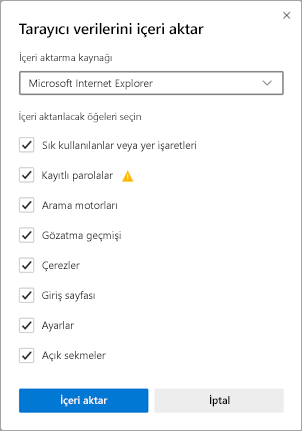Internet Explorer desteği 15 Haziran 2022’de sona erdi
Ziyaret ettiğiniz herhangi bir site Internet Explorer 11 gerektiriyorsa bu siteyi Microsoft Edge’de Internet Explorer moduyla yeniden yükleyebilirsiniz. Bugün kullandığınız aynı Internet Explorer 11 uygulamaları ve siteleri, Internet Explorer moduyla Microsoft Edge'de açılabilir.
Microsoft Edge, Microsoft tarafından önerilen daha hızlı ve daha güvenli bir tarayıcıdır. Gelişmiş güvenlik, gizlilik, hız ve kullanım kolaylığı ile Microsoft Edge, Internet Explorer ile bildiğiniz deneyimi geride bırakıyor. Microsoft Edge'e geçiş yaptığınızda, sık kullanılanlarınızı, tercihlerinizi ve diğer tarama verilerini Internet Explorer'dan otomatik olarak içeri aktaracağız.
Daha iyi güvenlik
Microsoft Edge, kimlik avı veya kötü amaçlı yazılım saldırıları gösterebilecek şüpheli sitelerin belirlenmesine yardımcı olan Microsoft Defender SmartScreen'i içerir. SmartScreen, olası riskleri tanımanıza yardımcı olmak için indirmelerinizi de denetler. Microsoft Edge'de güvenlik hakkında daha fazla bilgi için bkz. SmartScreen Microsoft Edge'de korunmama nasıl yardımcı olabilir?
Artırılmış gizlilik
İzleme engelleme
Microsoft Edge, siz web'de gezinirken verilerinizin nasıl izlendiği konusunda daha iyi denetim sağlar. Üç düzeyde izleme önleme sağlar: Temel, Dengeli ve Katı. İstediğiniz kişiselleştirme ve gizlilik dengesine en uygun seçeneği seçebilirsiniz. İzleme engelleme hakkında daha fazla bilgi için bkz. Microsoft Edge'de izleme engelleme hakkında bilgi edinin.
InPrivate göz atma
Microsoft Edge, göz atma geçmişinizi, site ve form verilerini, çerezleri ve parolaları aynı cihazı kullanan diğer kişilerden gizlemenize olanak tanıyan InPrivate göz atma özelliğini sunar. InPrivate göz atma, Microsoft Bing ile InPrivate aramayı içerir, böylece Bing'deki aramalar sizinle ilişkilendirilmez veya Bing arama önerilerinizi etkilemez. InPrivate göz atma hakkında daha fazla bilgi için bkz. Microsoft Edge'de InPrivate Göz atma.
Daha akıllı göz atma
Microsoft Edge, göz atma deneyiminizi geliştiren yerleşik öğrenme ve erişilebilirlik araçlarına sahiptir, bu da ihtiyacınız olan bilgileri bulmanızı ve bunlara size en uygun şekilde bağlanmanızı kolaylaştırır.
Microsoft Edge, bazı web siteleri için Tam Ekran Okuyucu'yu tümleştirir, böylece web içeriğinin size okunduğunu duyabilir veya dikkatinizi dağıtan reklamlar olmadan makaleleri görüntüleyebilirsiniz.
Web'deki içeriği belirli temalar etrafında düzenlemek için Koleksiyonlar'ı kullanabilirsiniz. Koleksiyonlar, araştırmanızı organize ederken, bir gezi planlıyorsanız, karşılaştırmalı alışveriş yapıyorsanız veya yalnızca daha sonra göz atmak istediğinizde kullanışlıdır. Koleksiyonları kullanma hakkında daha fazla bilgi için bkz. Microsoft Edge'deki Koleksiyonlar ile fikirlerinizi düzenleyin.
Tüm cihazlar arasında eşitleme
Microsoft Edge ile sık kullanılanlarınızı, parolalarınızı ve diğer bilgileri birden fazla cihaz arasında eşitleyebilirsiniz. Her cihazda aynı Microsoft hesabını kullanarak Microsoft Edge'de oturum açmanız yeterlidir.
Birden çok cihaz arasında eşitleme hakkında daha fazla bilgi için bkz. Microsoft Edge'i cihazlar arasında eşitlemek için oturum açın.
Mobil cihazınız için Microsoft Edge ister misiniz? iOS veya Android için Microsoft Edge'i edinin.
Tarayıcınızı özelleştirme
Microsoft Edge tarayıcınızın nasıl göründüğünü, nasıl hissettiğini ve nasıl davrandığını özelleştirmenin birçok yolu vardır. Tarayıcının görünümünü (temalar, araç çubuğu, ekran yazı tipleri) değiştirebilir, yeni bir sekme sayfasının nasıl görüneceğini ayarlayabilir ve başlangıç davranışını seçebilirsiniz. Bu ayarlara erişmek için:
-
Tarayıcının üst köşesinden Ayarlar ve daha fazlası > Ayarlar'ı seçin.
-
Ayarlar altında aşağıdakilerden birini yapın:
-
Görünümü değiştirmek için Görünüm'ü seçin ve varsayılan tema, yakınlaştırma, araç çubuğu ve yazı tiplerinde istediğiniz değişiklikleri yapın.
-
Başlangıç davranışını değiştirmek için Başlangıçta öğesini seçin ve ardından Microsoft Edge'in başlangıçta ne görüntülemesini istediğinizi seçin.
-
Yeni bir sekme açtığınızda sayfanın nasıl görüneceğini ayarlamak için Yeni sekme sayfası'nı ve ardından Özelleştir'i seçin ve pencerede Sayfa içeriği ve Sayfa düzeni için istediğiniz seçenekleri belirleyin.
-
Yeni sekme sayfasını Microsoft Edge'de de kişiselleştirebilirsiniz.
-
Yeni bir sekme açmak için adres çubuğunun üstündeki + düğmesini seçin.
-
Yeni sekme sayfasının üst köşesinden Sayfa Ayarları'nı seçin.
-
Sayfa düzeninizi, arka plan resminizi, hızlı bağlantılarınızı ve daha fazlasını seçin.
-
Haber akışınızı görmek için aşağı kaydırın ve ilgi alanlarınızı seçmek için Kişiselleştir'i seçin.
Sık kullanılanlarınızı, parolalarınızı ve diğer tarayıcı verilerinizi Internet Explorer'dan hızla içeri aktarın
Microsoft Edge'e geçişinizi olabildiğince sorunsuz hale getirmek için, Internet Explorer'dan verileri içeri aktarabilir ve tüm kayıtlı sık kullanılanlarınızı, parolalarınızı ve diğer bilgileri kullanabilirsiniz. Bu verileri Microsoft Edge'de yeniden oluşturmaya gerek yoktur.
Tarayıcı verilerinizi içeri aktarma hakkında daha fazla bilgi için bkz. Microsoft Edge'de sık kullanılanları içeri aktarma.
Microsoft Edge'i varsayılan tarayıcınız yapma
Microsoft Edge'i indirdiyseniz ancak bu varsayılan tarayıcınız değilse, Windows 10 veya macOS için varsayılan tarayıcınız olarak kolayca ayarlayabilirsiniz.
Windows 11/Windows 10
-
Başlat > Ayarlar > Uygulamalar > Varsayılan uygulamalar > Web tarayıcısı'na gidin.
-
Geçerli varsayılan tarayıcının simgesini seçin ve ardından listeden Microsoft Edge'i seçin.
macOS
-
Apple menüsü > Sistem Tercihleri > Genel > Varsayılan web tarayıcısı'na gidin.
-
Varsayılan web tarayıcısı listesinden Microsoft Edge'i seçin.
Microsoft Edge için ipuçları ve püf noktalar alma
Microsoft Edge'den en iyi şekilde yararlanmak için Microsoft Edge İpuçları'na bakın.